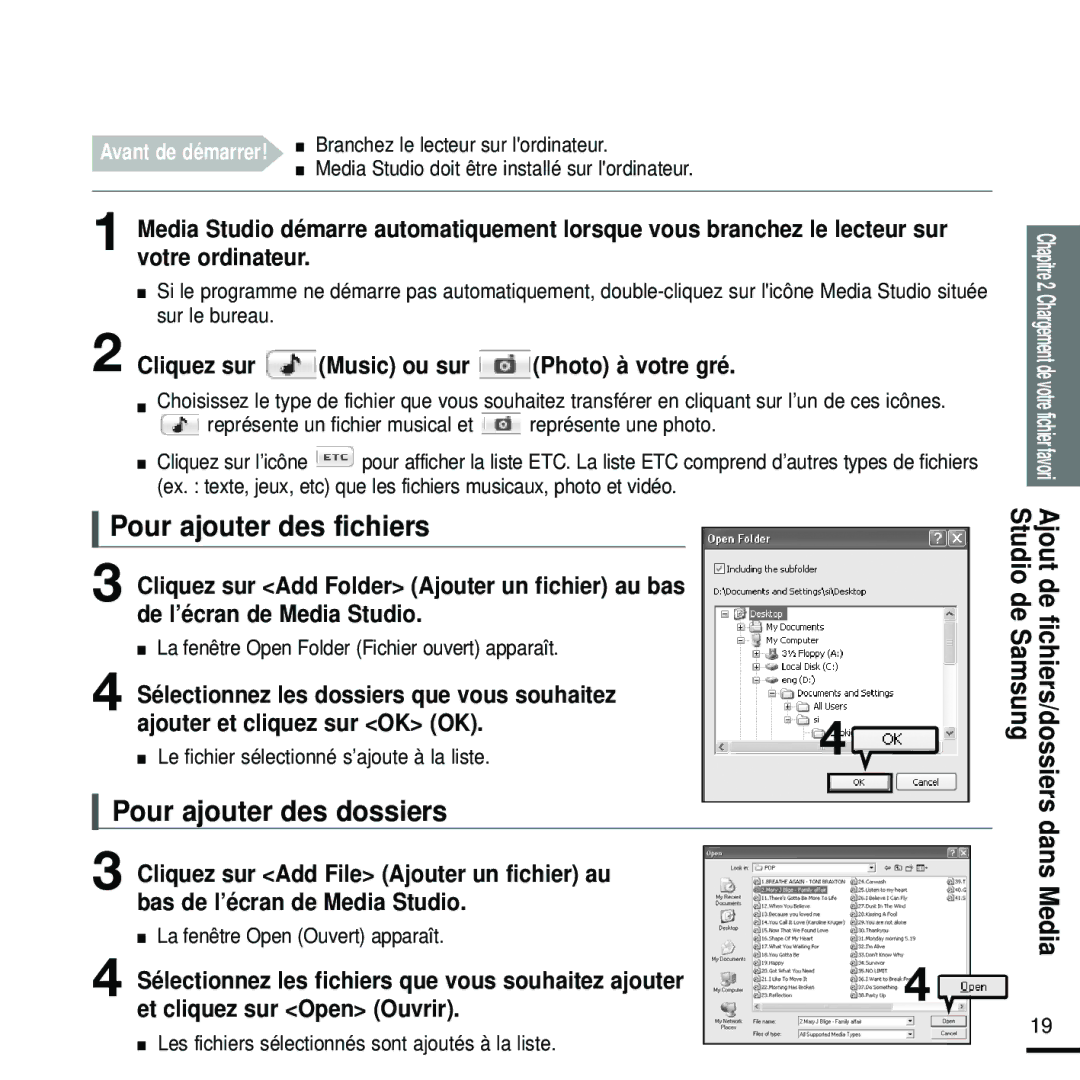Page
Suie, sous peine de
Modifier cet appareil
Vous-même
Dans leau
Gestion des données importantes
Branchement de lappareil sur un
Sommaire
Ajout de fichiers/dossiers dans
Arborescence des menus
Chapitre 4. Réglages
Tapez sur le clavier pour naviguer dans les menus
Fonctions du produit
Convivial avec son arborescence de menu simple
Renseignements fondamentaux
Composants
Face avant, côté droit et dessus de l’appareil
Chapitre 1 Préparation Fonctions du produit/Composants
Port USB Prise Ecouteurs Dessous Arrière Trou de
Vérification des accessoires
Composants suite
Dessous/arrière
Music Musique
Affichage des informations à lécran
Appuyez pour afficher le menu des options
Appuyez sur le bouton pour diminuer/augmenter le volume
Fonctions des boutons
Piste en cours
Branchement des écouteurs
Utilisation de la batterie
Chargement de la batterie
Mise sous et hors tension de lappareil
Utilisation de base
Lire des fichiers musicaux
Utilisation de base suite
Réglage du volume
Fonction Lock Verrouillage
Laide dun objet pointu, comme une agrafe
Fonction Reset Réinitialisation
Utilisation de l’enceinte extérieure
Préparation Utilisation de base
Chargement de votre fichier favori
Installation de Media Studio de Samsung
Lecteur de CD-Rom 2X ou plus
Configuration requise
Inférieure du lecteur
DirectX 9.0 ou version ultérieure Port USB
Ajout de fichiers/dossiers dans Media Studio de Samsung
La fenêtre Open Folder Fichier ouvert apparaît
Pour ajouter des fichiers
Pour ajouter des dossiers
Cliquez sur Music ou sur Photo à votre gré
Portable
Fenêtre
Les fichiers sélectionnés sont transférés vers le lecteur
Ecouter de la musique
Ecouter de la musique
Menu Music Musique
Les fichiers musicaux de lalbum sélectionné apparaissent
Sélectionner un fichier musical, puis appuyez Sur le bouton
De la musique
Les albums de lartiste apparaissent
Ecouter de la musique suite
Mode Pause Pause
Pour effectuer une recherche à lintérieur dune plage
Appuyez sur le bouton avant 3 secondes de lecture
Lecture de la plage en cours à partir du début
Lecture de la plage précédente/suivante
Appuyez sur le bouton après 3 secondes de lecture
La fenêtre My Album Mon album apparaît
Tapez le titre de l’album et cliquez sur OK
La fenêtre Creation Création apparaît
Éer Media
Transfert de fichiers musicaux sur une liste de lecture
Exporter une liste de lecture avec Media Studio
My Album Mon album
Cal, puis appuyez sur le bouton
Pour lire une liste de lecture genre ou par artiste
Vers le menu principal Appuyez sur le bouton
Lecture souhaitée, puis appuyez sur le bouton
Pour sélectionner un effet sonore
Utilisation du menu option de musique
Pour sélectionner l’égaliseur graphique EQ
Pour ajouter des mélodies d’alarme
Pour sélectionner le Mode lecture
Le menu du Mode lecture apparaît
Affichage du diaporama
Affichage de limage
Affichage de limage
Le menu des options de photos apparaît
Utilisation du menu option de photo
Pour écouter la musique en regardant vos photos
Music On ou Background Music Off
Option de photo
Ecouter la radio FM
Pour utiliser la fonction Mute Muet
Appuyez sur le bouton lorsque vous écoutez la radio FM
Mode Aller au Mode Présél., puis appuyez sur le bouton
Pour basculer vers le mode manuel
Pour basculer vers le Mode présélection
Appuyez sur le bouton en Preset Mode Mode présélection
Change de fréquence à chaque nouvelle pression du bouton
Pour rechercher automatiquement les fréquences
Pour rechercher manuellement les fréquences
Ecouter la radio FM
Pour annuler une opération pendant le réglage
Appuyez sur le bouton en mode FM Radio
La fenêtre Auto Preset Présélection auto. s’ouvre
Pour régler automatiquement les fréquences
Fréquence radio attribuée à ce numéro
Pour rechercher les fréquences en mode Preset Prereglage
Pour régler manuellement les fréquences
Dune fréquence
Le numéro présélectionné sélectionné est supprimé
Pour supprimer les préréglages
La fréquence présélectionnée s’affiche
La fenêtre de confirmation apparaît
Réglage de la radio Pour supprimer les Préréglages
Réglage de la radio FM
Pour régler la Sensibilité FM
Puis appuyez sur le bouton
Midi ou PM Après midi, puis appuyez sur le bouton
Set Nouvelle Alarme, puis appuyez sur le bouton
’alarme, puis appuyez sur le bouton
Pour sélectionner AM Avant
Bouton
Pour modifier le réglage d’alarme
Pour supprimer le réglage d’alarme
Glages Réglage d’alarme
Fonctions des boutons pour la configuration
Le menu Settings Réglages apparaît
Le menu Display Afficheur apparaît
De laffichage
Réglages Configuration Appuyez sur le bouton
Appuyez sur le bouton Pour sélectionner l’image
’attente, puis appuyez sur le bouton
Le menu Time Heure apparaît
Réglages, puis appuyez sur le bouton
90 min, ou 120 min
Le menu de format de date s’affiche
Date, puis appuyez sur le bouton
La date et l’heure sont enregistrées
Polski, Português, et Svenska
Le menu Language Langue apparaît
Le menu System Système apparaît
Configuration du syst Sprache einstellen Ème
Pour sélectionner Settings
Appuyez longuement sur le bouton pour vous déplacer
Remarque a propos de la mémoire intégrée
Configuration du système suite
Lécran ne sallume pas
Lappareil ne sallume pas
Appuyez sur le trou de réinitialisation
La lecture est désactivée
Dépannage suite
Affichage anormal du nom de fichier Lappareil est chaud
Arborescence Dépannage Des menus
Arborescence des menus
Caractéristiques du produit
Licence
REV

 (Music) ou sur
(Music) ou sur  (Photo) à votre gré.
(Photo) à votre gré.![]() pour afficher la liste ETC. La liste ETC comprend d’autres types de fichiers (ex. : texte, jeux, etc) que les fichiers musicaux, photo et vidéo.
pour afficher la liste ETC. La liste ETC comprend d’autres types de fichiers (ex. : texte, jeux, etc) que les fichiers musicaux, photo et vidéo.![]()